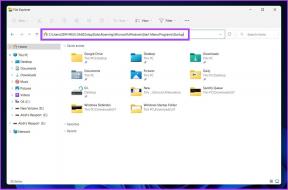כיצד ליצור רשימת השמעת וידאו בפייסבוק באייפון ובאנדרואיד
Miscellanea / / June 28, 2022
פייסבוק הפכה למגוונת מאוד מבחינת תוכן מדיה חברתית. אתה יכול לפרסם תמונות, סרטונים, סיפורים, סלילים ועוד. אתה יכול לשוחח בצ'אט עם חבריך בפייסבוק באמצעות Facebook Messenger ו לכבות את סטטוס הפעילות שלך בזמן שאתה עסוק בעבודה.

אם אתה אוהב לצפות בסרטונים רבים בפייסבוק, יש תכונה ליצירת רשימת השמעה של סרטונים. פוסט זה מכסה את השלבים ליצירת רשימת השמעת וידאו באפליקציית פייסבוק באייפון ובאנדרואיד.
בעוד שפייסבוק מאפשרת לך לשמור סרטונים ופוסטים, אתה יכול גם ליצור רשימת השמעה ייעודית עם כל הסרטונים האהובים עליך. תכונה זו מתאימה במיוחד לתוכן וידאו בפייסבוק. אתה יכול גם להוסיף סרטונים מרשימת השמעה לכרטיסייה שמורים.
לפני שתתקדם עם השלבים, אנו ממליצים לך להתקין את הגרסה העדכנית ביותר של אפליקציית פייסבוק באייפון או באנדרואיד שלך.
הורד את פייסבוק לאייפון
הורד את פייסבוק לאנדרואיד
צור רשימת סרטונים באפליקציית פייסבוק
בצע את השלבים הבאים כדי ליצור רשימת השמעת וידאו באפליקציית Facebook. השלבים זהים עבור משתמשי אייפון ואנדרואיד.
שלב 1: פתח את אפליקציית פייסבוק באייפון או באנדרואיד שלך.

שלב 2: הקש על סמל Facebook Watch בתחתית (אייפון) או בחלק העליון (אנדרואיד).

שלב 3: הקש על סמל הפרופיל בפינה השמאלית העליונה.

שלב 4: בחר את הפלייליסטים שלך מרשימת האפשרויות.

שלב 5: הקש על צור רשימת השמעה.

כעת תוכל להוסיף שם ותיאור עבור רשימת הווידאו שלך. אתה יכול אפילו לבחור את הגדרות הפרטיות עבור רשימת ההשמעה שלך.

שלב 6: לאחר מילוי הפרטים ובחירת הגדרות הפרטיות שלך, הקש על צור בפינה השמאלית העליונה.

פייסבוק תיצור את רשימת השמעת הווידאו החדשה שלך בהצלחה. אתה יכול להקיש על כפתור השיתוף כדי לשתף את רשימת ההשמעה עם חבריך.

הוסף סרטונים לפלייליסט באפליקציית פייסבוק
תן לנו להראות לך איך להוסיף את הסרטונים האהובים עליך לפלייליסט שנוצר לאחרונה. שלבים אלה זהים עבור משתמשי אייפון ואנדרואיד כאחד.
שלב 1: בדף רשימת ההשמעה, הקש על סמל הפלוס בחלק העליון או הקש על הוסף סרטונים.

שלב 2: הקש על סרגל החיפוש במסך והקלד את שם הסרטון שלך או יוצר בפייסבוק שאת הסרטונים שלו אתה רוצה להוסיף.

שלב 3: כאשר תוצאות החיפוש מופיעות, הקש על סמל הפלוס בצד ימין יחד עם שם הסרטון.

שלב 4: הקש על סיום כדי לאשר את בחירתך.

אם אתם גוללים בפיד של Facebook Watch, כך תוכלו להוסיף סרטונים לפלייליסט שלכם.
שלב 1: פתח את לשונית Facebook Watch בתחתית (אייפון) או בחלק העליון (אנדרואיד).

שלב 2: הקש על הסרטון לבחירתך.
שלב 3: הקש על שלוש הנקודות בפינה השמאלית העליונה של ממשק נגן הווידאו.

שלב 4: בחר הוסף לרשימת השמעה מרשימת האפשרויות.

שלב 5: אתה יכול לבחור את רשימת ההשמעה שנוצרה בעבר או ליצור רשימת השמעה חדשה כדי להוסיף את הסרטון.
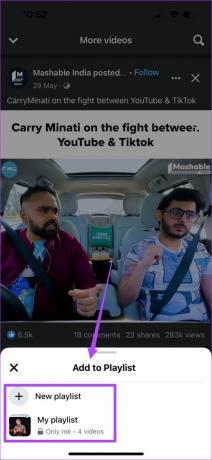
הסר סרטונים מרשימת השמעה באפליקציית פייסבוק
לאחר שהוספת סרטון לפלייליסט, תוכל להסיר אותו בקלות על ידי ביצוע הצעדים הקלים האלה, שנשארים זהים עבור משתמשי אייפון ואנדרואיד.
שלב 1: פתח את אפליקציית פייסבוק באייפון או באנדרואיד שלך.

שלב 2: הקש על סמל Facebook Watch בתחתית (אייפון) או בחלק העליון (אנדרואיד).

שלב 3: הקש על סמל הפרופיל בפינה השמאלית העליונה.

שלב 4: בחר את רשימת ההשמעה שלך מרשימת האפשרויות.

שלב 5: בחר את הפלייליסט שלך שממנו ברצונך להסיר סרטון(ים).

שלב 6: הקש על שלוש הנקודות לצד שם הסרטון שברצונך להסיר.
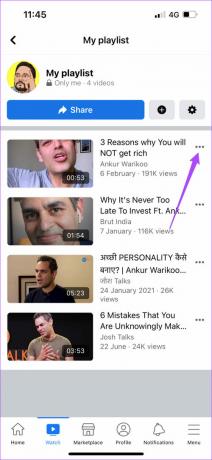
שלב 7: בחר הסר מרשימת השמעה מהתפריט הקופץ.

מחק רשימת השמעה באפליקציית פייסבוק
אם ברצונך למחוק רשימת השמעה מאפליקציית פייסבוק, תוכל לבצע את אותם השלבים עבור משתמשי אנדרואיד ואייפון.
שלב 1: בכרטיסייה שאומרת 'רשימות השמעת הווידאו שלך', הקש על רשימת ההשמעה שברצונך למחוק.

שלב 2: הקש על סמל ההגדרות בפינה השמאלית העליונה.

שלב 3: בחר מחק רשימת השמעה בתחתית.

שלב 4: הקש על מחק שוב כדי לאשר את הפעולה שלך.
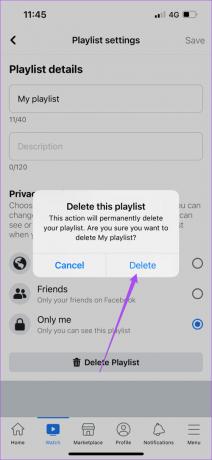
צור פלייליסטים של וידאו בפייסבוק
בדיוק כמו יוטיוב, תוכל ליצור ולנהל רשימת השמעת וידאו באפליקציית פייסבוק. זוהי דרך מצוינת ליצור אוסף של תוכן הווידאו האהוב עליך מחברים ויוצרים בפלטפורמה. במקרה שהאפליקציה שלך בפייסבוק נטענת לאט, בדוק הפוסט שלנו שמספק רשימה של טיפים לפתרון בעיות לשיפור המהירות של אפליקציית פייסבוק באנדרואיד או אייפון שלך.
עודכן לאחרונה ב-28 ביוני, 2022
המאמר לעיל עשוי להכיל קישורי שותפים שעוזרים לתמוך ב-Guiding Tech. עם זאת, זה לא משפיע על שלמות העריכה שלנו. התוכן נשאר חסר פניות ואותנטי.